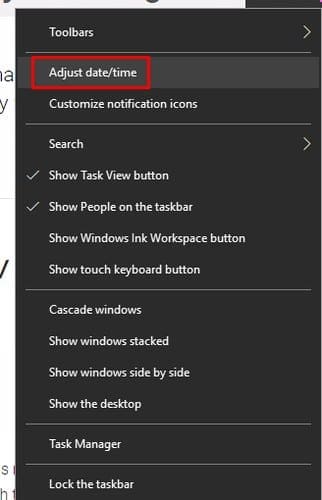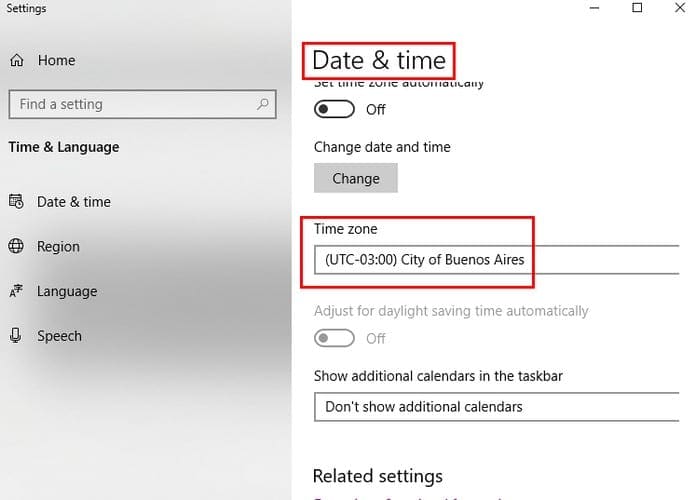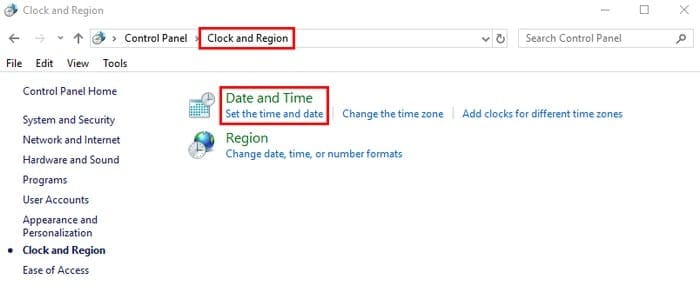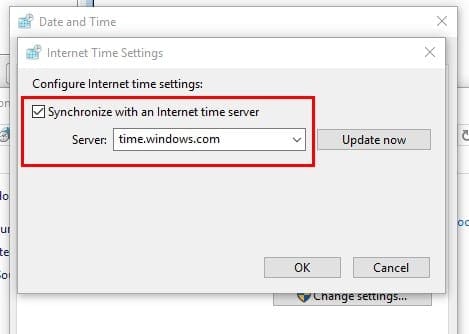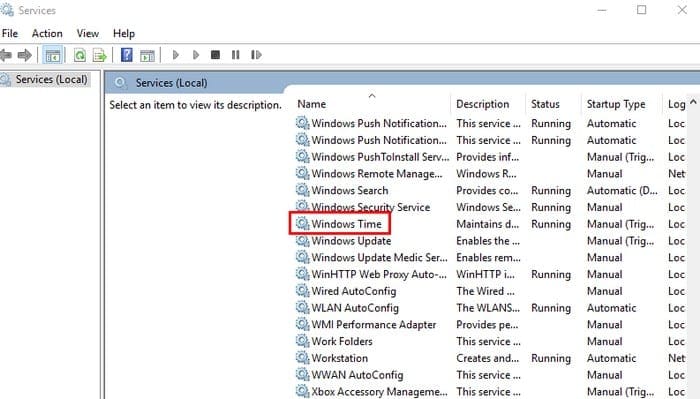Anksčiau, kai norėjote sužinoti, kiek valandų, patikrindavote savo laikrodį. Dabar dauguma žmonių tikrina savo telefonus, bet kartais patogiau pamatyti, kiek valandų yra kompiuteryje. Deja, tai ne visada įmanoma, nes Windows, kaip ir bet kuri kita operacinė sistema, gali turėti problemų ir nesugebėti parodyti teisingo laiko.
Jūsų kompiuteris nepajus didelių pasekmių, jei teisingas laikas nebus rodomas, tačiau tai gali būti erzinanti problema. Windows Time yra paslauga, kuri turėtų visada rodyti teisingą laiką jūsų kompiuteryje, tačiau nei viena paslauga nėra tobula ir ji gali kartais nesuveikti.
Turinys
Priežastys, dėl kurių Windows laikas yra neteisingas
Yra keletas priežasčių, kodėl jūsų Windows 10 kompiuteris nerodo teisingo laiko. Pavyzdžiui, galbūt laikrodžio zona yra neteisinga.
Taip pat, jei turite senesnį kompiuterį, CMOS baterija gali būti sugedusi. Kaip baterija veikia jūsų kompiuterio laiką? Na, CMOS baterija suteikia energiją CMOS chipui, kuris saugo sistemos konfigūracijos informaciją, įskaitant laiką ir datą.
Be CMOS baterijos, mikroschemė negalėtų išsaugoti laiko ir datos informacijos, kai išjungiate kompiuterį. Nesvarbu, ar tai yra neteisinga laiko zona, ar ne, šie patarimai turėtų padėti jums sugrįžti į teisingą kelią.
Kaip ištaisyti neteisingą laiką Windows 11
Kaip minėjau anksčiau, viena iš priežasčių, kodėl matote neteisingą laiką ir datą, yra bloga CMOS baterija. Baterijos keitimas yra lengvas ir draugiškas pradedantiesiems. Pirmiausia turite atidaryti kompiuterio dėžę ir surasti CMOS bateriją, kuri atrodys kaip sidabrinė moneta. Ji bus pagrindinėje plokštėje.

Jei CMOS baterija turi spaustuką, įsitikinkite, kad ją nustumiama, o ne sulenkite. Net jei sunkiai ją tempi, nesulenkite jos, nes nauja CMOS baterija gali sunkiai išlikti vietoje. Tuomet turėsite dar vieną problemą, jei sulenksite šį spaustuką.
Kai turite naują bateriją, įdėkite ją į vietą, kur buvo senoji, ir pridėkite CMOS reikšmes. Įjunkite kompiuterį ir nustatykite jas pagal numatytuosius nustatymus. Nepamirškite išsaugoti CMOS reikšmių, kurias įvedėte. Daugelyje nustatymų paspaudus F20 galite išsaugoti duomenis.
Yra kompiuterių, kurie neturi išimamos baterijos ir tik leidžia įdėti naują bateriją į antrą baterijos lizdą.
Kaip nustatyti teisingą laiko zoną Windows
Norėdami pridėti teisingą laiko zoną, spustelėkite dešinį mygtuką ant laiko užduočių juostoje ir pasirinkite parinktį Nustatyti datą/ laiką.
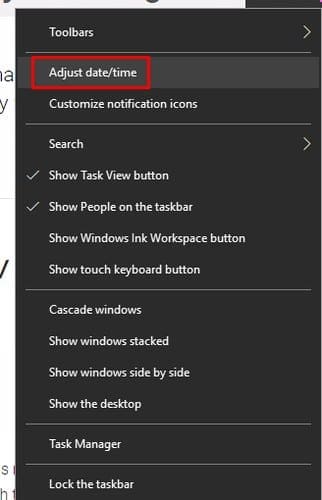
Sukite žemyn, kol pamatysite Laiko zona skiltį ir patikrinkite, ar teisinga zona yra pasirinkta. Jei reikia, spustelėkite žemyn rodyklę ir peržiūrėkite sąraše nurodytas laiko zonas.
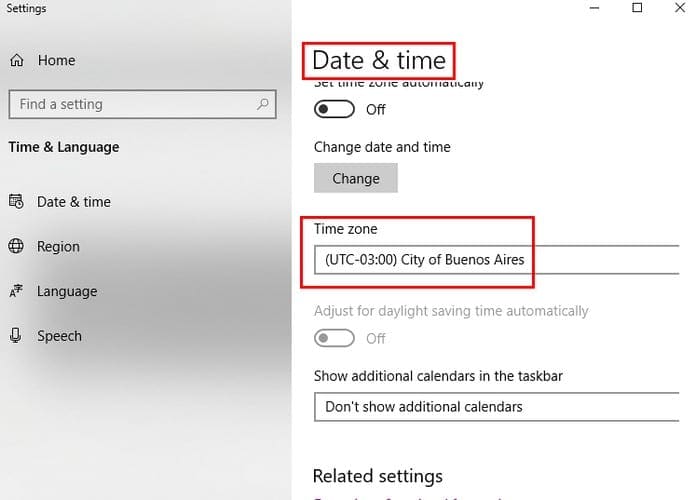
Taip pat galite pakeisti laiko serverį. Tai galite padaryti paspaudę Windows ir R klavišus, kad atidarytumėte vykdymo laukelį. Kai jis atsidarys, įrašykite valdymo skydą ir spustelėkite Laikas ir regionas. Kai atsivers naujas langas, spustelėkite Nustatyti datą ir laiką.
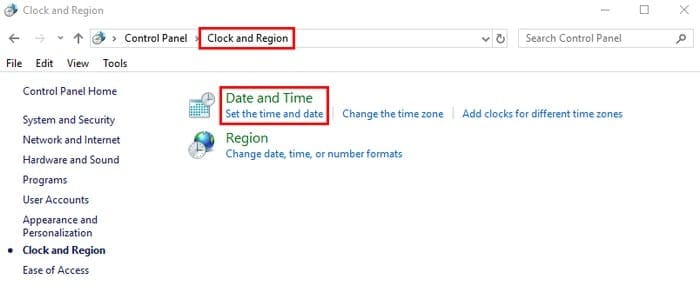
Pasirinkus Datą ir laiką langą, spustelėkite Interneto laiko skirtuką. Spustelėkite Nustatyti parametrus mygtuką lango viduryje, o naujame lange pažymėkite langelį, kuriame nurodyta Sinchronizuoti su interneto laiko serveriu.
Kai Serverio langas daugiau nebebus pilkas, spustelėkite išskleidžiamąjį meniu ir pasirinkite sisteminį laikrodį, su kuriuo norite sinchronizuotis.
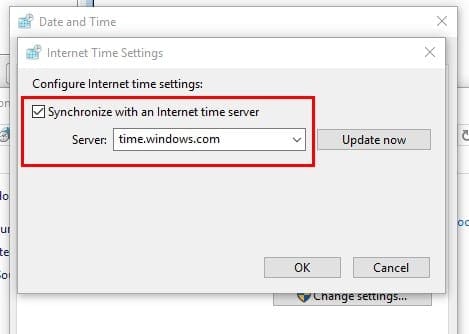
Pasirinkę laiko serverį, spustelėkite atnaujinti dabar mygtuką šone. Po to spustelėkite Gerai mygtuką. Jei kada nors norite tai atšaukti, atžymėkite Sinchronizuoti su interneto laiko serveriu langelį.
Kaip ištaisyti prastą sinchronizavimą Windows laike
Taip pat galite žiūrėti su prastais sinchronizavimo nustatymais. Norėdami pašalinti šią galimybę, paspauskite Windows ir R klavišus, kad pasirodytų vykdymo langas. Lauke įrašykite services.msc ir turėtų pasirodyti Paslaugų langas.
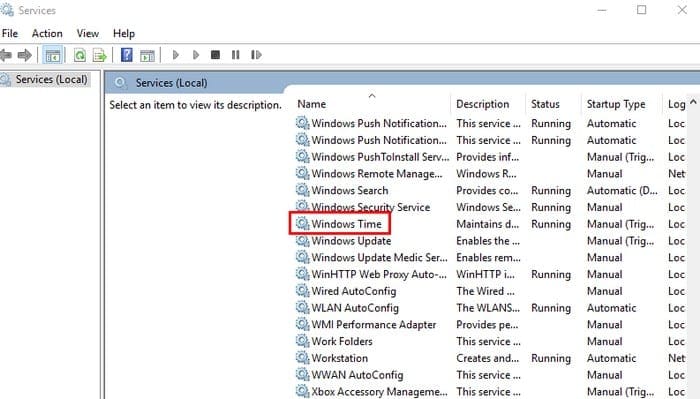
Naudokite šoninį skydelį, kad nusileistumėte iki visų galimų variantų dešinėje skydelio pusėje ir spustelėkite dešiniu pelės mygtuku ant Windows laiko. Spustelėkite Ypatybės, ir vieną kartą ten pakeiskite Pradžios tipą į Automatinis. Pabaigai spustelėkite Pradėti, po to Gerai.
Jei vis dar kyla problemų, jūsų kompiuteris gali nesinchronizuotis tinkamai su laiko serveriu. Išbandykite mūsų įraše Sprendimas: Windows nesinchronizuojasi su laiko serveriu pateiktus žingsnius.
Išvada
Jei nė vienas iš aukščiau pateiktų patarimų nepadėjo, dar viena galimybė gali būti, kad jūsų kompiuteryje gali būti malware. Atlikite kompiuterio malware skenavimą, kad pašalintumėte ir šią galimybę. Kiek nesinchronizuotas laikas jūsų kompiuteryje? Pasidalykite savo patirtimi su manimi komentaruose žemiau.